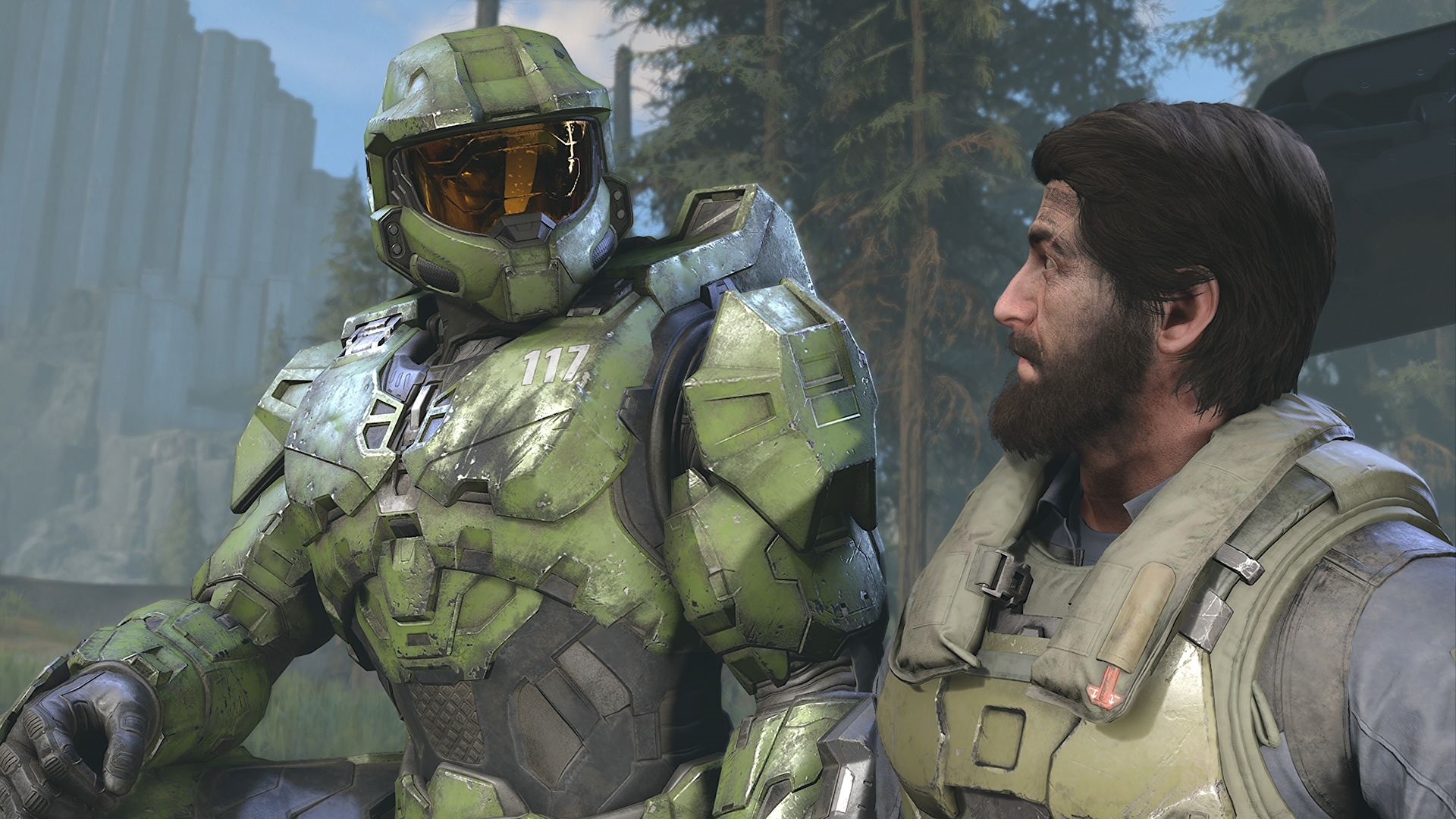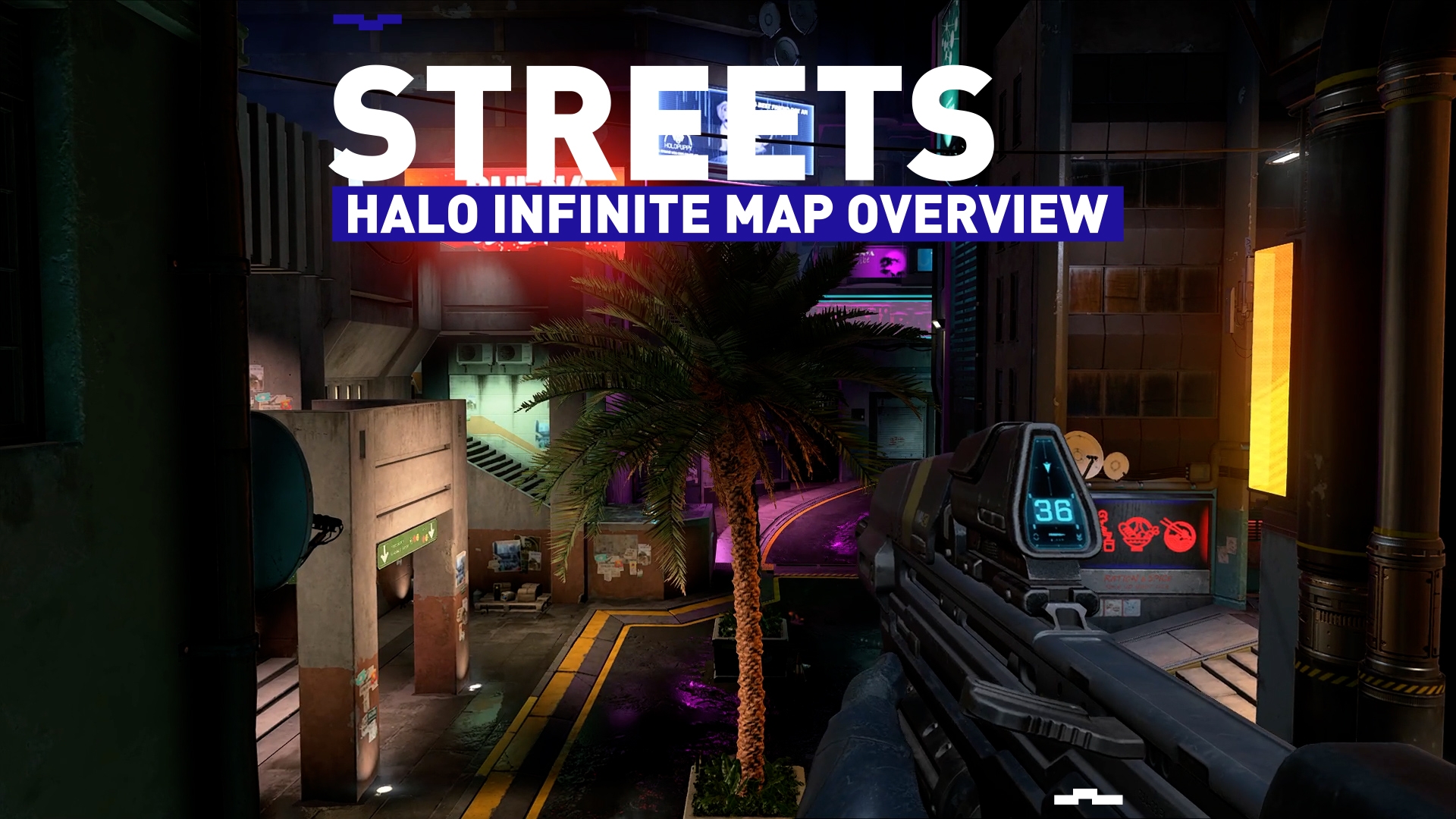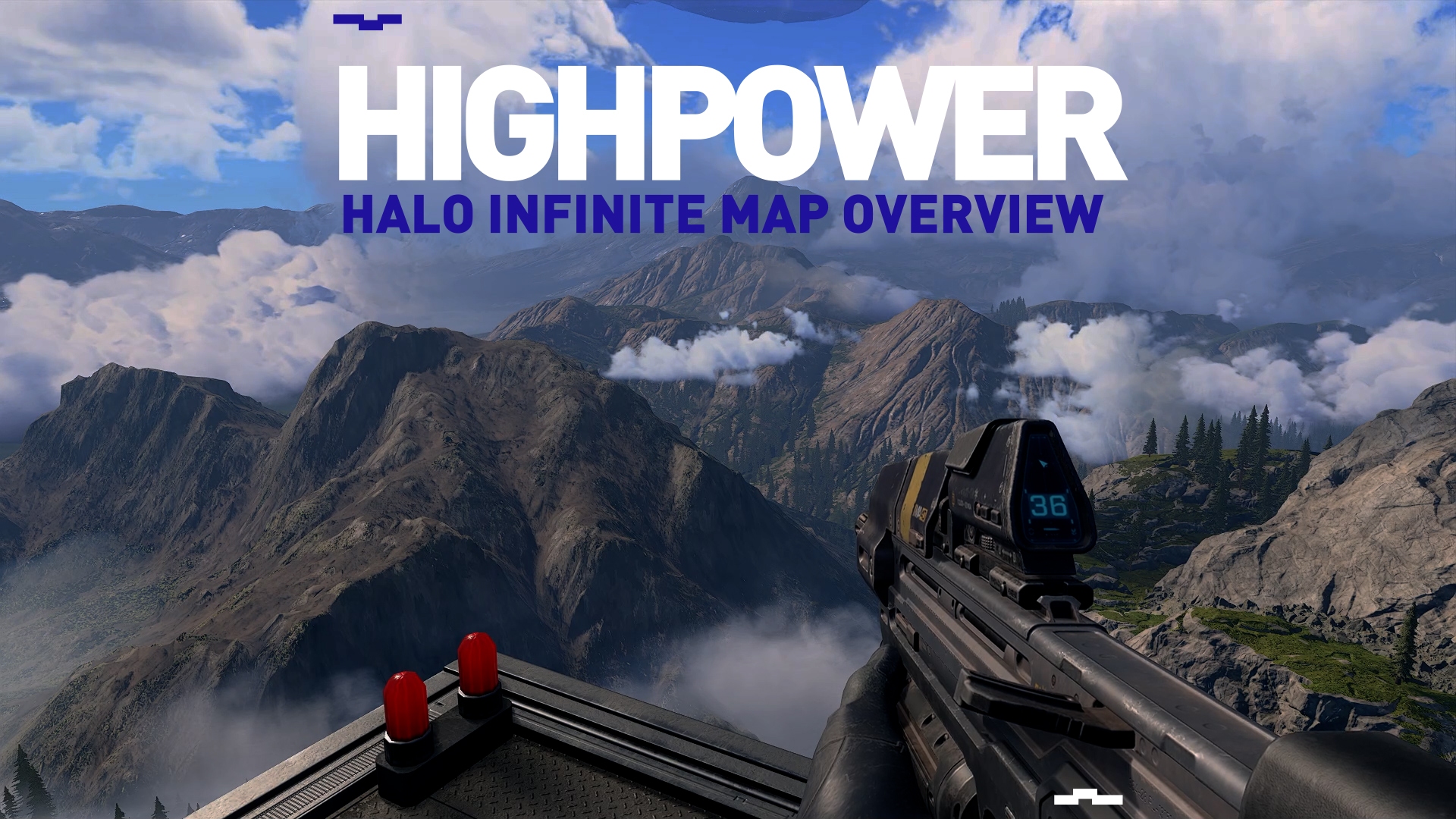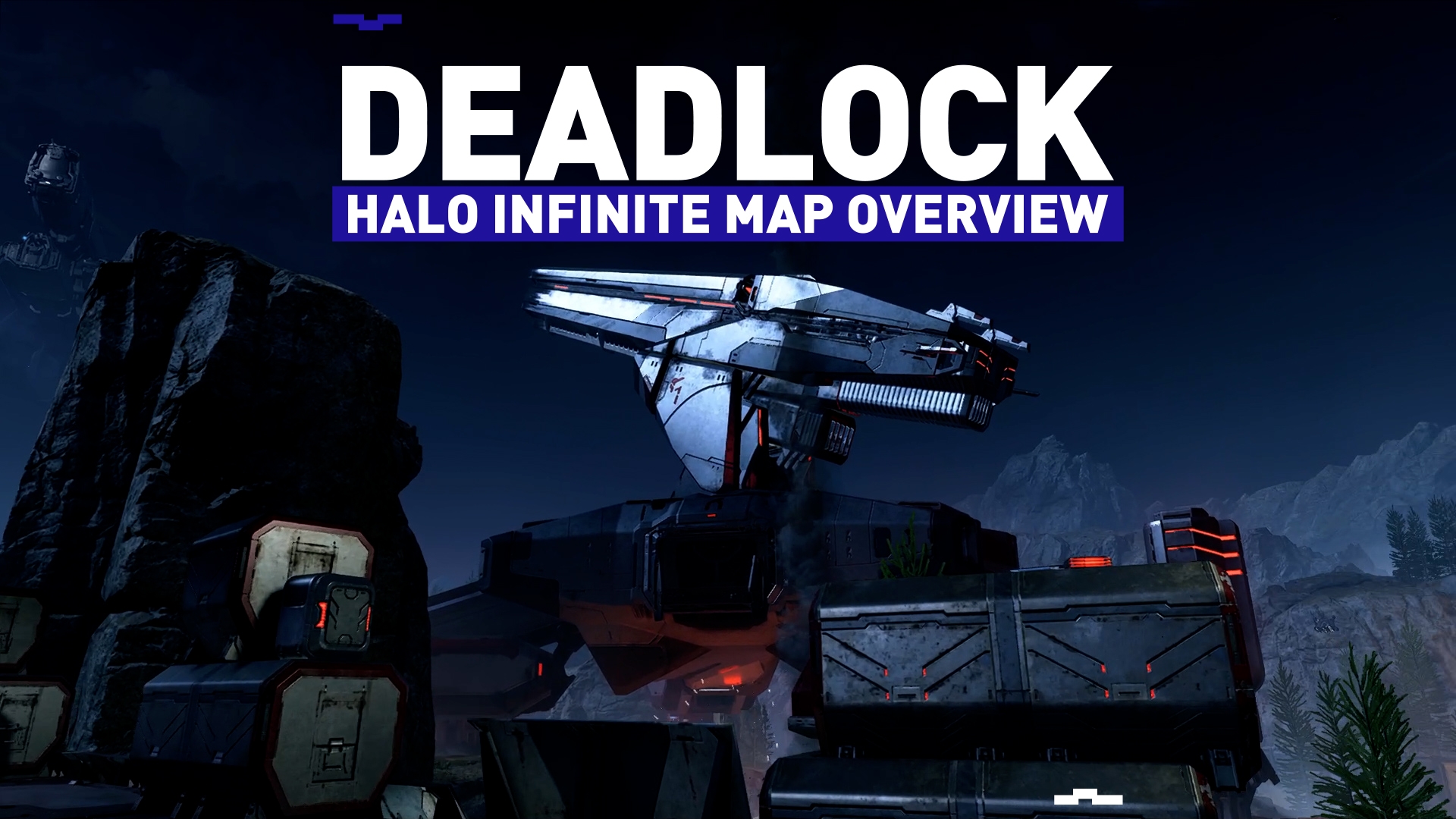Habt ihr Audio Probleme in Halo Infinite? Leider ist das häufiger der Fall, als uns lieb wäre. Wir schauen uns das mal genauer an und erklären euch, was ihr dagegen tun könnt.
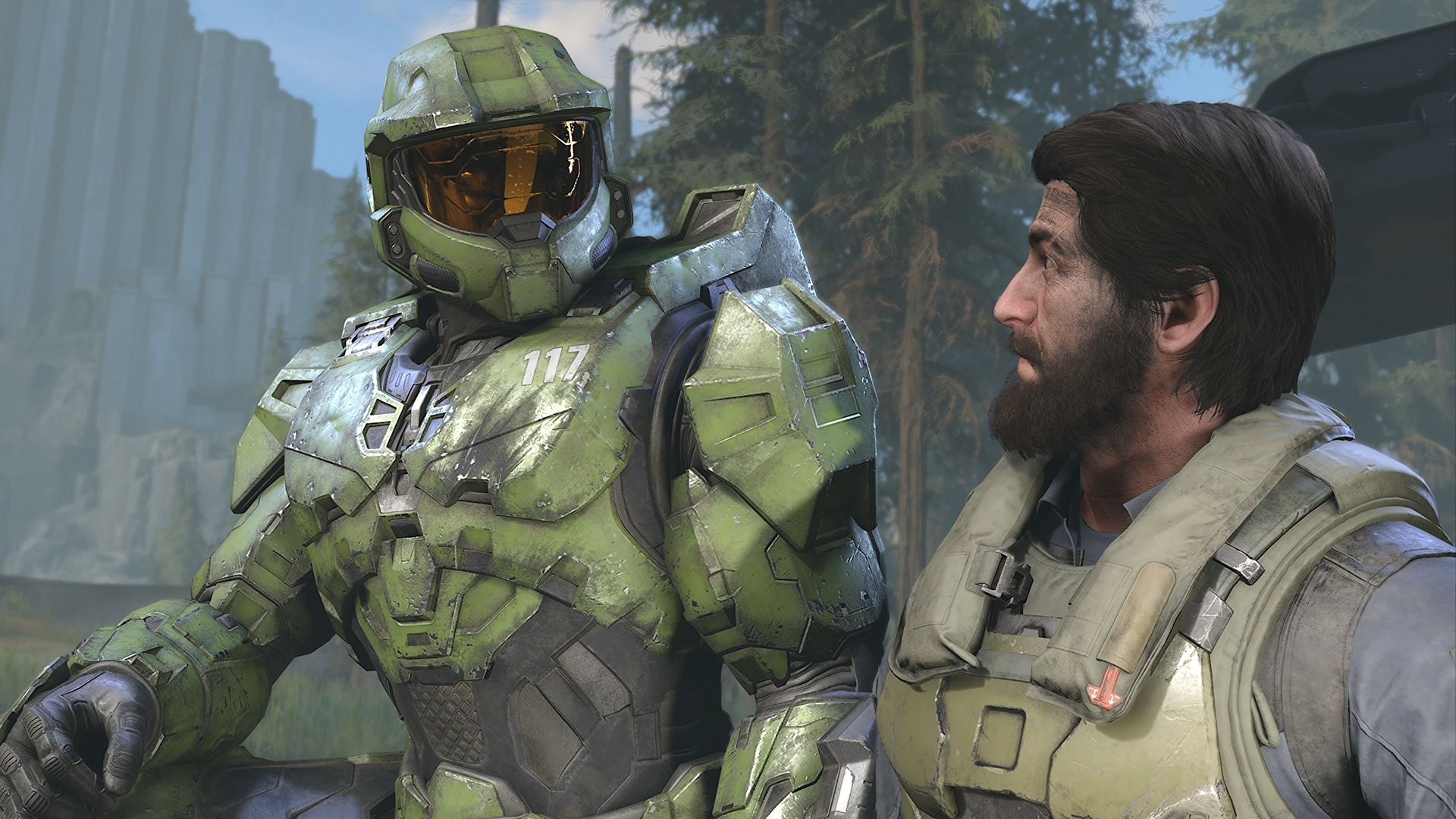
Halo Infinite ist eindeutig im Rennen um das beste Spiel des Jahres 2021, aber das bedeutet leider nicht, dass es perfekt ist. Als die Multiplayer-"Beta" im November überraschend gestartet ist, war der Battle Pass etwas kaputt und die Entwickler haben sich schnell daran gesetzt. Auch als die Kampagne Anfang Dezember live ging, gab es verschiedene Probleme, die behoben werden mussten. 343 Industries hat sich zum Glück schnell um die Probleme gekümmert und sie behoben, aber leider gibt es immer wieder was Neues, woran man arbeiten muss.
In letzter Zeit klagen viele Spieler über Audio Probleme in Halo Infinite. Wir haben uns das für euch mal genauer angeschaut. Hier haben wir ein paar Tipps und Tricks zum Lösen der Sound-Probleme, allerdings gibt es auch ein paar Baustellen, die von den Entwicklern selbst behoben werden müssen.
Was sind die Audio Probleme in Halo Infinite?
Spieler haben in den letzten Monaten, seit der Multiplayer des Spiels in die Beta-Phase eingetreten ist, verschiedenste Audioprobleme gemeldet. Halo Infinite ist zwar eigentlich ein ziemlich stabiles Spiel mit sehr wenigen technischen Problemen, aber kein Spiel ist perfekt. Hier sind einige der häufigsten Halo Infinite Sound-Probleme:
- Keine Laufgeräusche im Multiplayer
- Keine Sound-Effekte von hinter oder neben dem Spielermodell
- Headsets funktionieren nicht mit Halo Infinite
- Komplettes Fehlen des Sounds
- Audio Glitches wie sehr laute Töne
Lösungen für Halo Infinite Audio Probleme
Im Folgenden findet ihr eine Auswahl von Lösungen für Soundprobleme in Halo Infinite. Nicht alle dieser Lösungen werden bei jedem Spieler funktionieren, aber sie haben nachgewiesenermaßen in einigen Situationen funktioniert.
Startet den PC oder die Konsole neu
Habt ihr versucht, das Gerät aus- und wieder einzuschalten? Ist alles (einschließlich eurer Lautsprecher) eingesteckt? Klingt blöd, hilft aber oft. Und schaltet euren PC oder die Konsole wirklich richtig aus. Nicht in den Ruhezustand versetzen, sondern richtig herunterfahren, komplett ausschalten und dann wieder neu starten.
Stellt den Dynamikbereich auf Komprimiert
Im Einstellungsmenü müsst ihr auf die Registerkarte Audio wechseln und sicherstellen, dass der Dynamikbereich auf den komprimierten Modus eingestellt ist. Diese Einstellung wirkt sich vor allem auf die Lautstärke aus könnte also helfen, wenn ihr mit zu leisen Soundeffekten zu kämpfen habt.
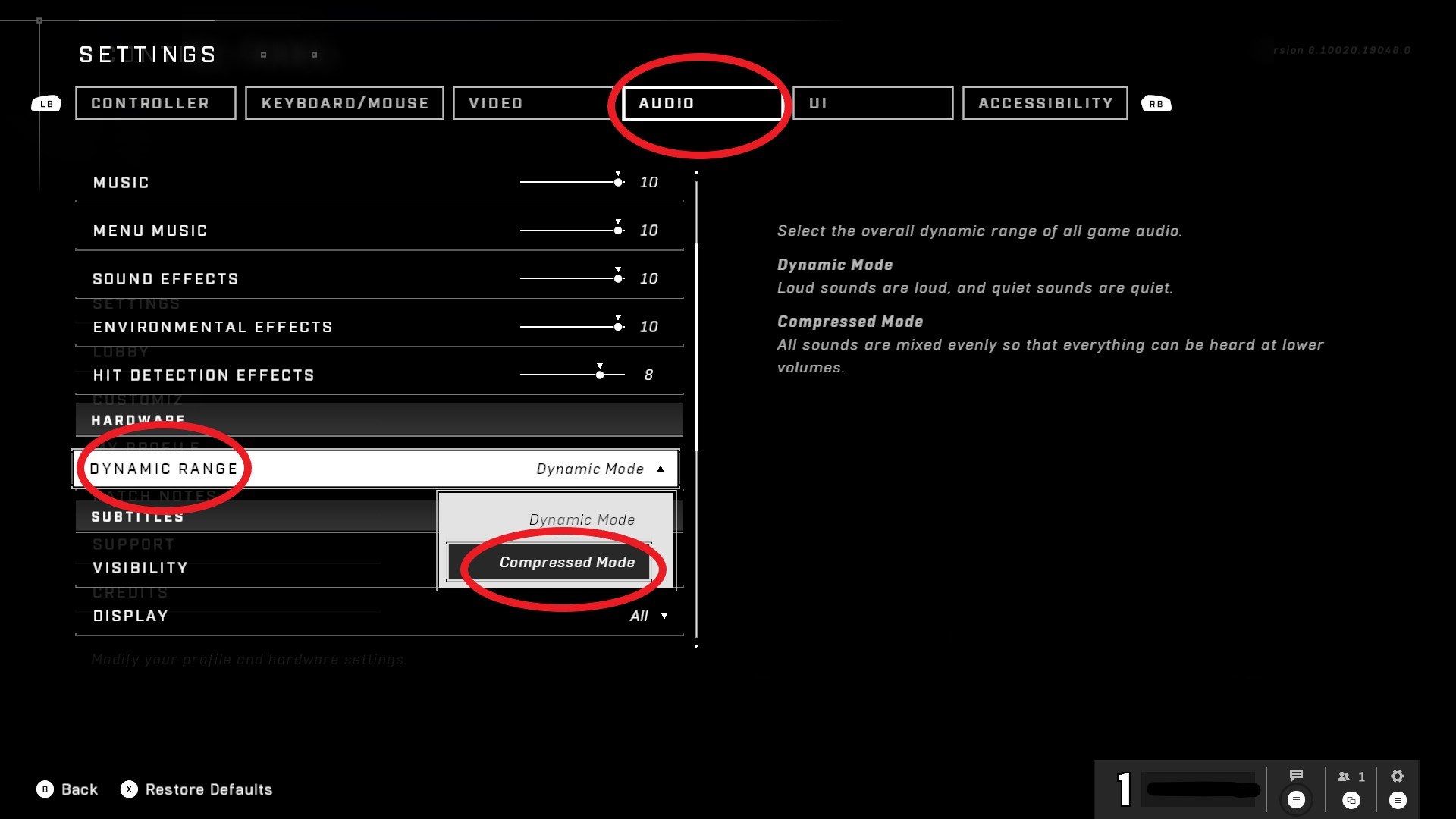
Updatet alle Audiotreiber
Auf dem PC müsst ihr sicherstellen, dass alle Ihre Audiotreiber auf dem neuesten Stand sind. Das mag selbstverständlich klingen, aber ihr wärt überrascht, wie viele Leute sich nicht um regelmäßige Updates kümmern.
Disable Hands-Free Telephone
Wenn ihr Halo Infinite auf dem PC spielen, stellt sicher, dass ihr das Freisprechtelefon in der Systemsteuerung ausschaltet. Wenn man ein Headset nutzt, ist diese Option in der Regel aktiviert. Wenn ihr sie also nicht bereits ausgeschaltet habt, müsst ihr wahrscheinlich die folgenden Schritte ausführen:
- Öffnet die Systemsteuerung und geht zu Hardware und Sound > Geräte und Drucker
- Findet euer Audiogerät (natürlich nur, wenn ihr ein Headset nutzt) und doppelklickt darauf, um es zu öffnen.
- Geht auf die Registerkarte Hardware > Eigenschaften > Services
- Deaktiviert das Kontrollkästchen "Freisprecheinrichtung" und klickt auf "Übernehmen".
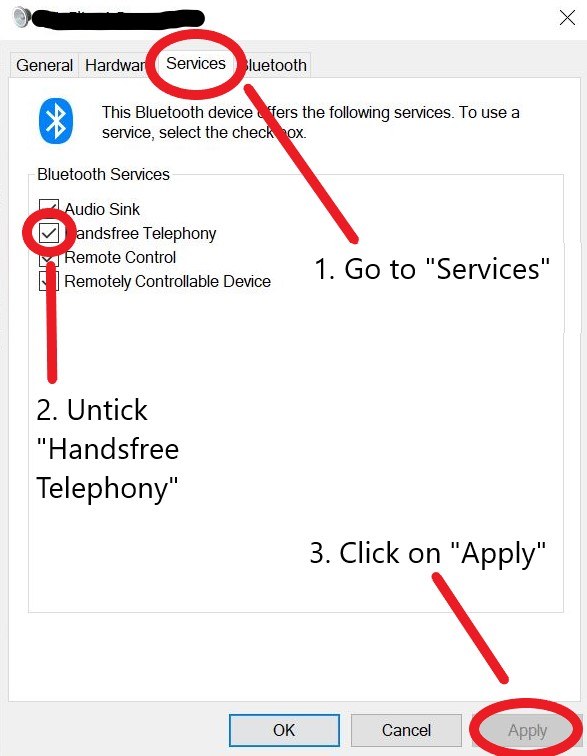
Nutzt nicht das Mikrofon
Wenn ihr euer Mikrofon deaktiviert oder entfernt, indem ihr z. B. einfach externe Lautsprecher oder ein Headset ohne Mikrofon anschließt, kann das Problem in zehn Sekunden behoben sein! Bei der Verwendung eines Mikrofons treten oft kleinere Probleme auf. Ja, kein Mikrofon mehr zu haben ist zwar nervig, aber es gibt andere Wege mit seinen Kumpels zu kommunizieren.
Prüft eure Datenschutzeinstellungen
Ähnlich wie bei dem Mikrofonproblem solltet ihr die Datenschutz- und Kommunikationseinstellungen auf eurer Xbox oder eurem PC überprüfen und sicherstellen, dass ihr nicht am Empfang oder Senden von Audiosignalen gehindert werden. Das passiert regelmäßig, vor allem, wenn ihr eine Anti-Malware-Sicherheitssoftware installiert habt. Antivirenprogramme blockieren oft bestimmte Arten von Signalen und können auch zu Komplikationen mit Spielen führen. Je nachdem welches Programm ihr installiert habt, solltet ihr euch informieren, wie ihr eine Ausnahme für Halo Infinite hinzufügen könnt.
Folgt 343 Industries' Tipps
343 Industries haben eine fantastische Support-Seite auf Halo Waypoint, die auch eine große Auswahl an verschiedenen Sound- und Audioproblemen in Halo Infinite auflistet und verschiedenen Methoden zur Lösung anbietet. Schaut euch die Seite an, und schickt auch Feedback über das Formular auf derselben Website.
Das war es auch schon mit unseren Tipps und Tricks zu Audio Problemen in Halo Infinite. Wir hoffen, dass einige der Tipps euch helfen konnten, damit ihr Halo wieder in seiner vollen Pracht genießen könnt. Auf dem PC kann es, dank unterschiedlichster Hardware-Konfigurationen, natürlich zahlreiche Gründe für solche Probleme geben, unsere Lösungsvorschläge sollten aber bei einigen davon helfen.